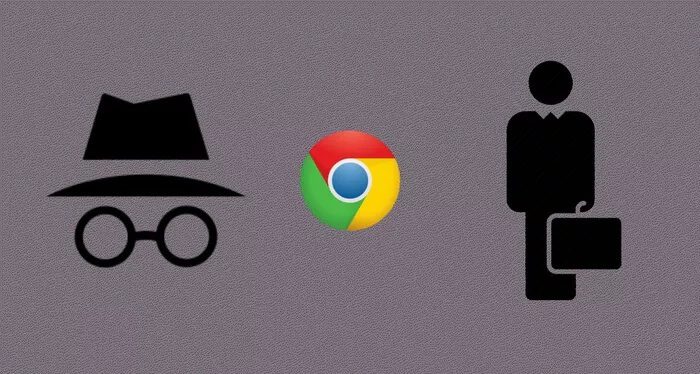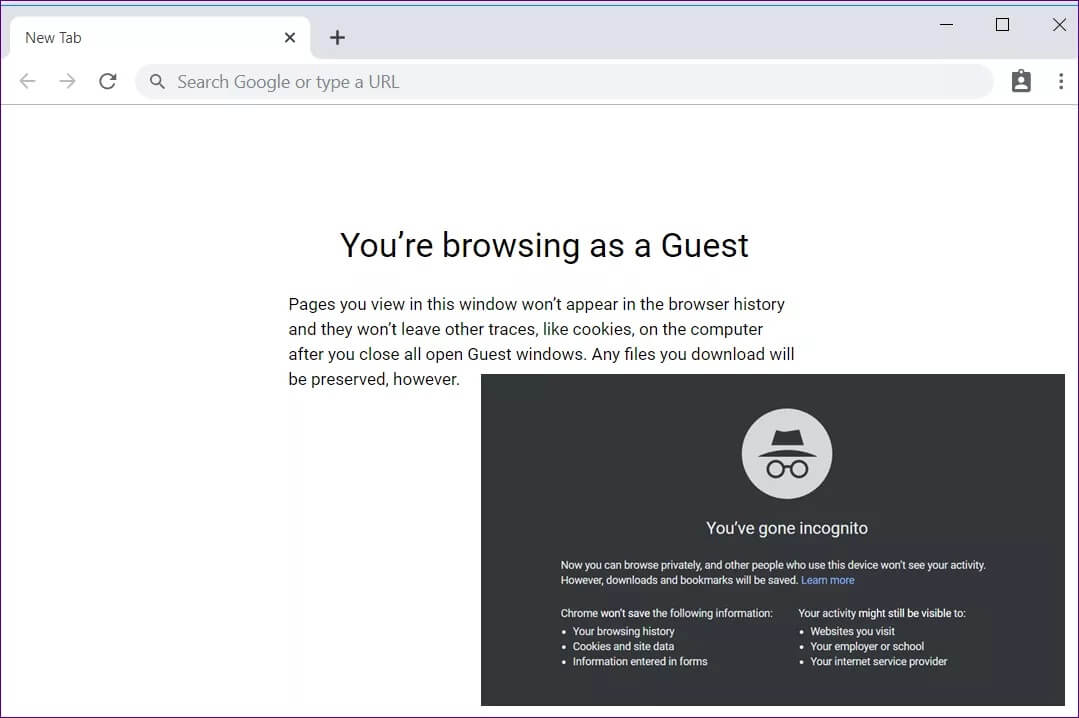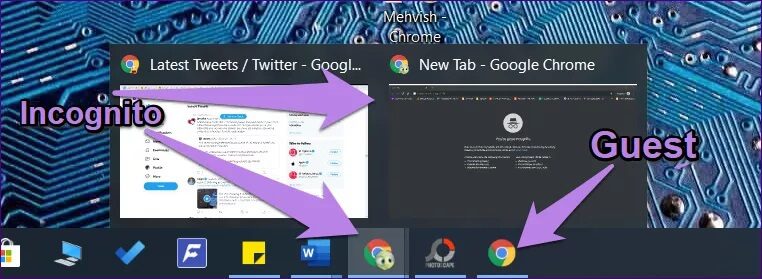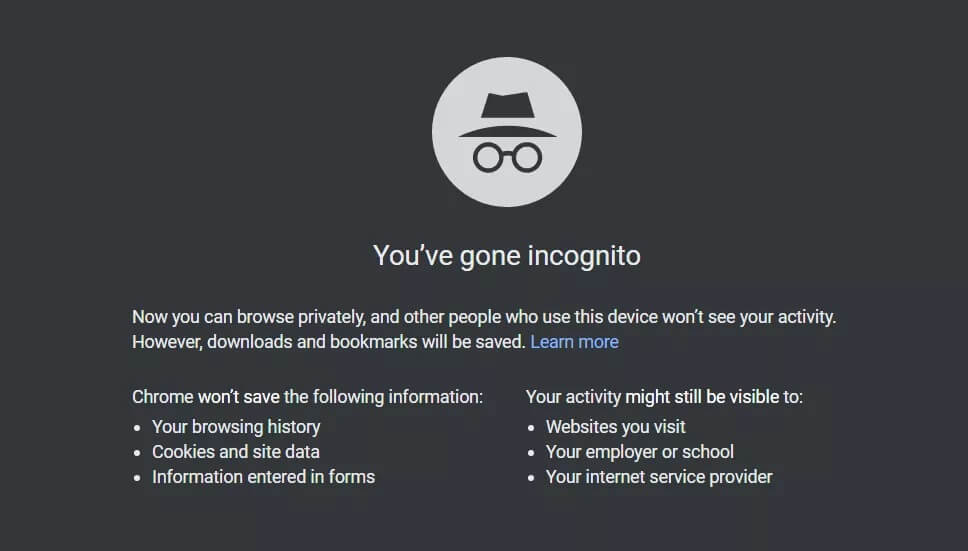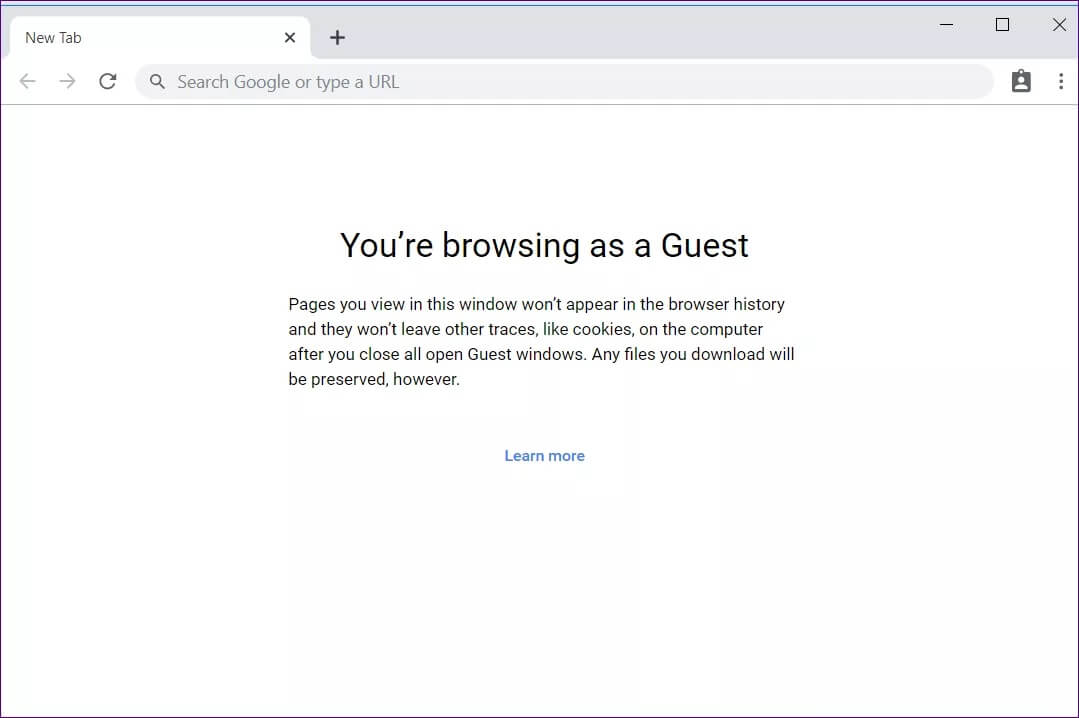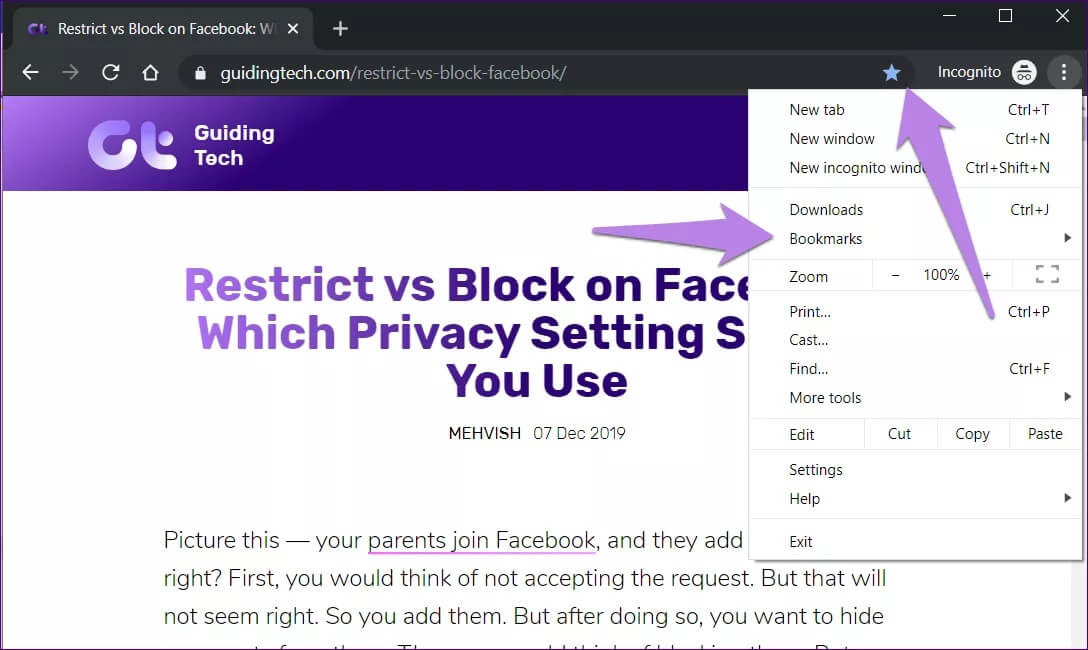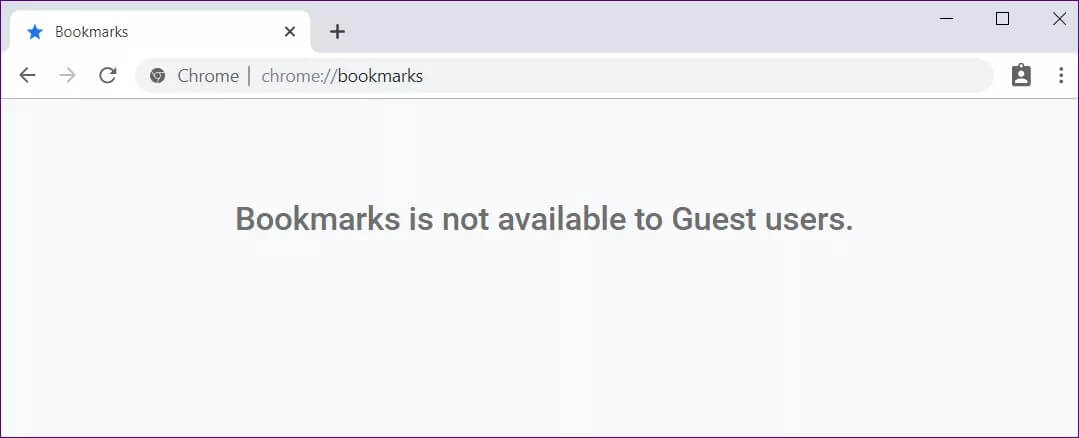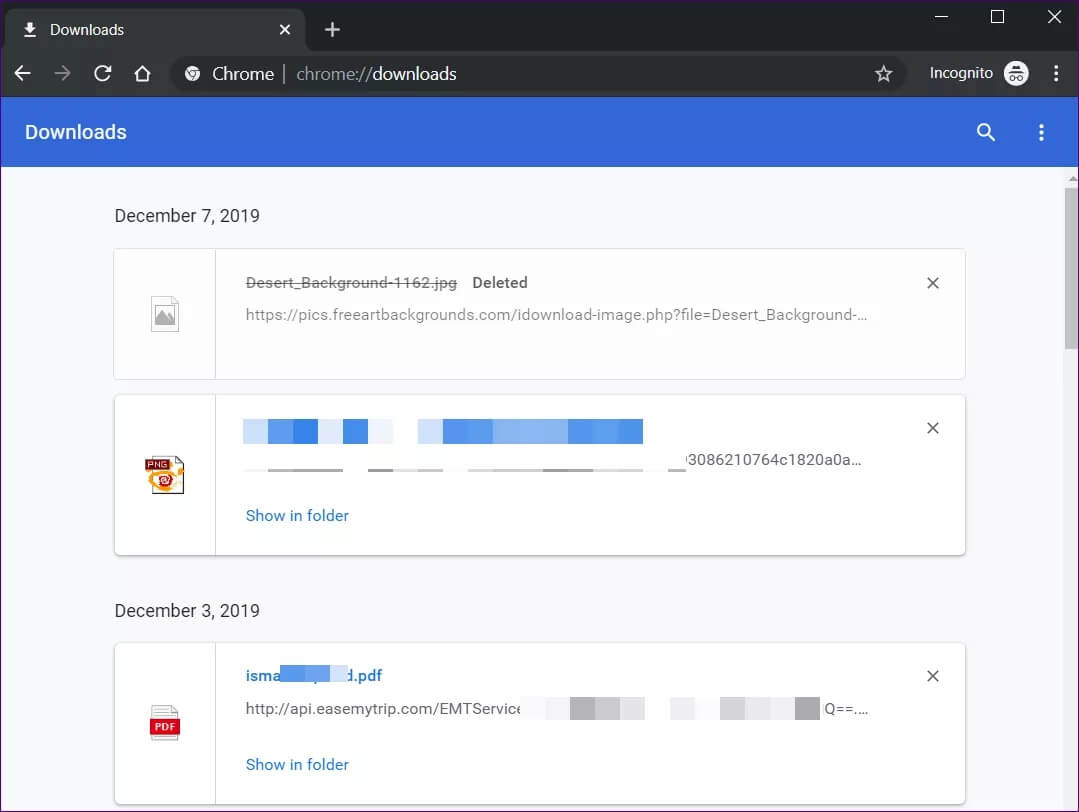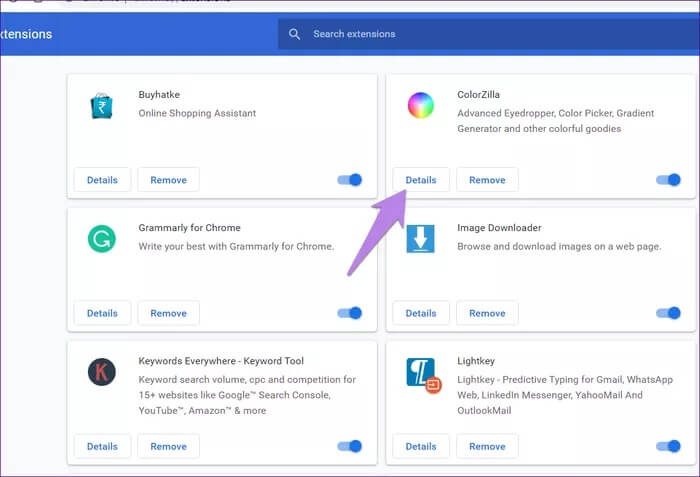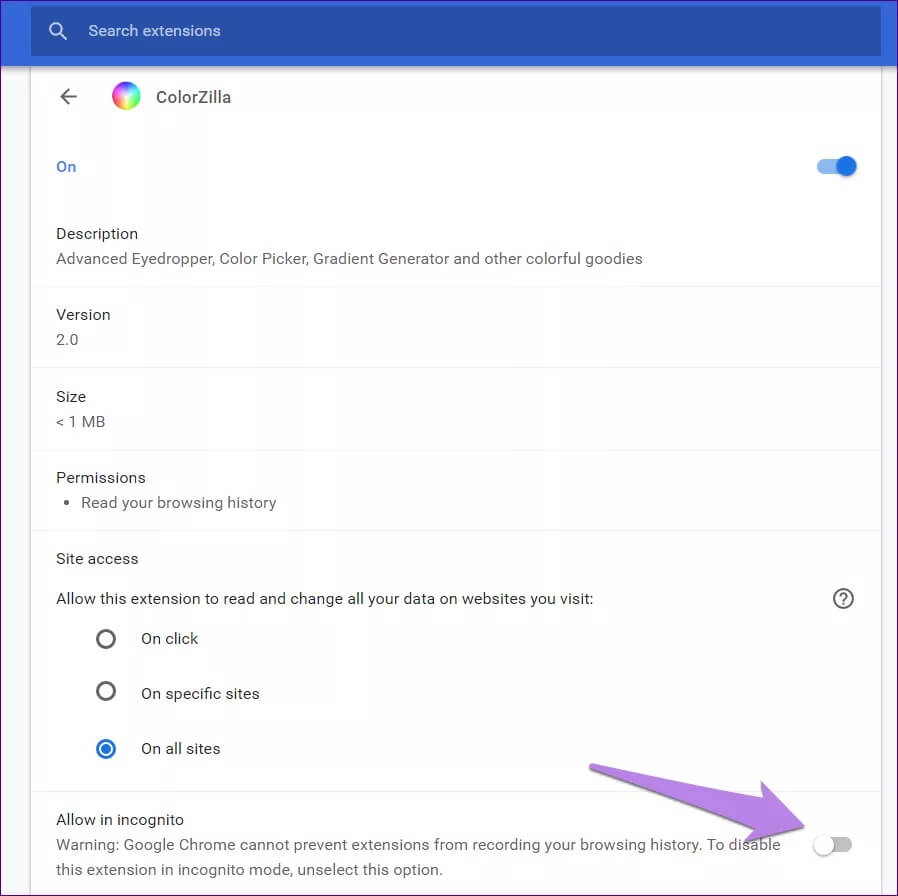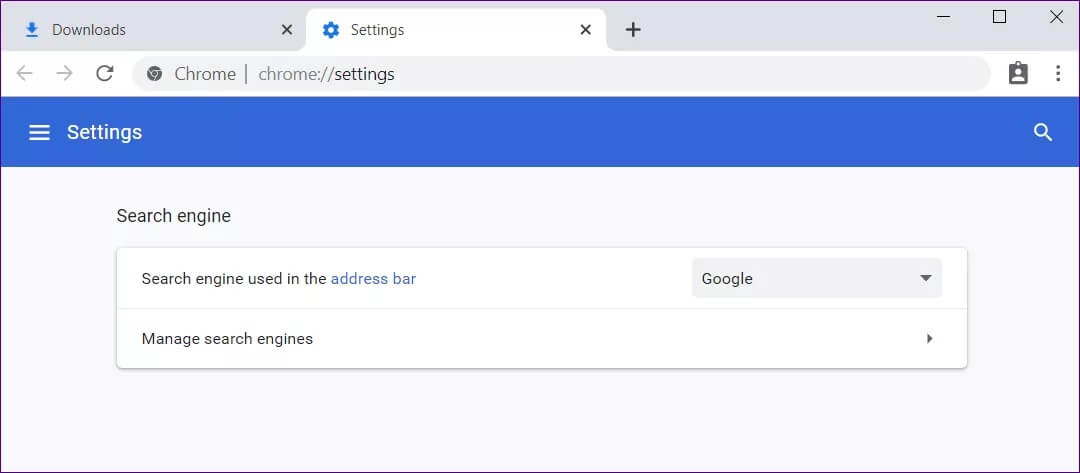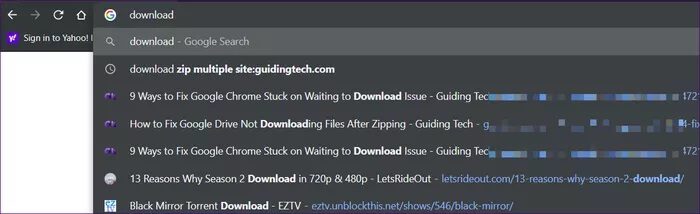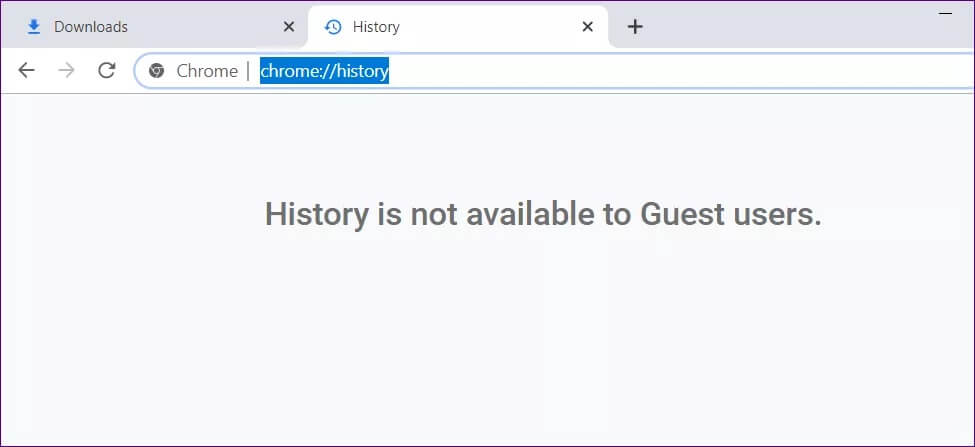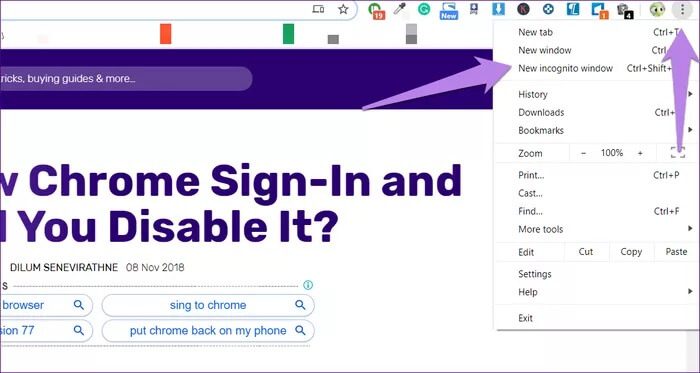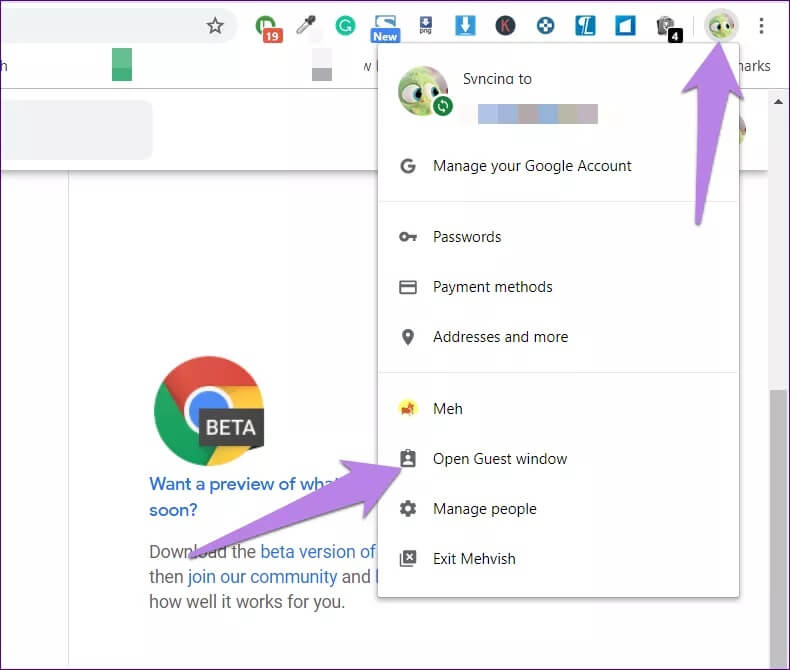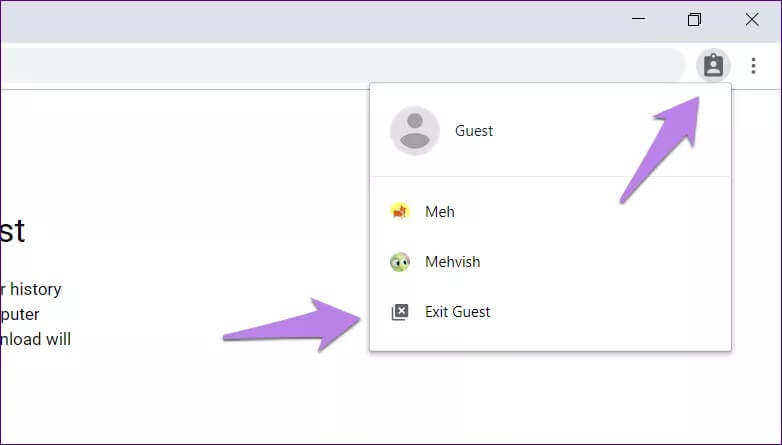Chrome 게스트 모드와 시크릿 모드: 브라우징 모드는 어떻게 다른가요?
Chrome 브라우저의 시크릿 모드에 대해 들어본 적이 있을 것입니다. 하지만 비슷하면서도 다른 상황이 있다는 사실, 알고 계셨나요? 게스트 모드라고 하며 Chrome의 다중 사용자 기능의 일부이며 비공개로 탐색할 수 있습니다. 그러나 시크릿 모드도 동일한 작업을 수행합니다. 차이점은 무엇입니까? 이것이 우리가 당신에게 말할 것입니다. 이 게시물에서는 Chrome의 게스트 모드와 시크릿 모드를 비교합니다.
다른 사용자 프로필을 사용한 일반 탐색, 시크릿 모드 및 게스트의 세 가지 방법으로 Chrome을 사용하여 웹을 탐색할 수 있습니다. 첫 번째 경우에는 다른 프로필을 만들 수 있으며 각 프로필에는 확장 프로그램, 책갈피, 암호 등 고유한 데이터가 있습니다. 브라우징 활동은 각 사용자에 대해 분리되며 브라우저를 종료해도 유지됩니다.
시크릿 모드와 게스트 모드는 모두 임시 탐색 모드이며 브라우저는 둘 중 하나를 종료하는 즉시 탐색 기록을 지웁니다. 공포에 질리지 말 것. Chrome의 게스트 모드와 시크릿 모드의 차이점에 대해 알아보겠습니다. 시작하자.
Chrome의 시크릿 모드와 게스트 모드의 주요 차이점
준비 시크릿 모드 완전한 개인 정보 보호에서 탐색할 수 있도록 하는 일반 모드의 확장 버전입니다. 즉, 일반 모드의 기능은 대부분 이용할 수 있지만 인터넷 사용 기록은 저장되지 않습니다. 기존 Chrome 사용자는 정보를 저장하지 않고 비공개로 탐색할 수 있습니다.
그에 반해 이름에서 알 수 있듯이 게스트 사용자를 위한 게스트 프로필. 주로 컴퓨터를 일시적으로 사용하려는 사람들을 위한 것입니다. 두 가지 방식으로 작동합니다. 첫째, 게스트 사용자의 Chrome 데이터에 대한 액세스 권한을 부여하지 않습니다. 둘째, 게스트가 모드를 벗어나면 인터넷 사용 기록을 볼 수 없도록 하여 게스트의 개인 정보를 보호합니다.
임시 사용자를 위한 고급 시크릿 모드의 약간 제한된 버전이라고 할 수 있습니다. 게스트 모드 및 일반 브라우징 모드와 다른 점에 대해 자세히 알아보세요.
유효성
시크릿 모드는 모든 플랫폼에서 사용할 수 있습니다. Windows, macOS, Android 및 iPhone에서 사용할 수 있습니다. 그러나 게스트 모드는 Windows 및 macOS로만 제한됩니다. Android에서는 다음을 사용할 수 있습니다. Android 자체의 게스트 모드.
Chrome에서 시크릿 모드 또는 게스트 모드를 켜면 어떻게 되나요?
모드를 켜면 새 창이 열립니다. 북마크바와 시크릿 모드에서 실행하도록 승인된 확장 프로그램이 표시됩니다. 반면에 게스트 모드는 빈 프로필을 제공합니다.
그 후에는 시크릿 브라우징을 위해 작업 표시줄에 별도의 아이콘이 표시되지 않습니다. 코드는 기존 Chrome 코드와 함께 번들로 제공됩니다. 게스트 모드는 작업 표시줄에 별도의 아이콘이 표시됩니다.
세 가지 모드를 동시에 사용할 수 있습니다. 그러나 시크릿 모드와 게스트 모드는 모두 일반 모드에서만 켤 수 있습니다. 시크릿 모드에서 게스트 모드로 또는 그 반대로 전환할 수 없습니다.
외모의 차이
시크릿 모드는 검은색입니다. 일부는 그것을 혼동 할 수 있습니다 크롬 다크 모드. 기본 색상이 마음에 들지 않으면 시크릿 모드에서 테마 색상을 변경할 수 있습니다.
Chrome 프로필에서 테마가 활성화된 경우에도 게스트 모드는 항상 흰색입니다.
Google 동기화는 어떻게 되나요?
게스트 모드 또는 시크릿 모드를 사용할 때 Google 동기화가 작동을 멈춥니다. 일반 검색 모드에서 사용할 수 있는 로그인 옵션도 제공되지 않습니다.
북마크는 어떻게 되나요?
시크릿 모드에서 새 책갈피를 만들고 기존 책갈피에 액세스할 수 있습니다. Chrome은 여러 프로필을 지원하며 각 사용자는 고유한 북마크 세트를 가지고 있습니다. 따라서 시크릿 모드를 연 Chrome 프로필의 북마크가 표시됩니다. 북마크바가 일반 모드에서 활성화되어 있으면 시크릿 모드에서도 볼 수 있습니다.
게스트 모드는 북마크를 지원하지 않습니다. 책갈피를 만들거나 볼 수 없습니다. URL에서 책갈피에 액세스하려고 할 때 크롬://북마크/ , 다음 텍스트가 나타납니다.
다운로드는 어떻게 되나요?
다운로드 기록은 일반 모드와 시크릿 모드 간에 공유됩니다. 즉, 시크릿 모드에서 일반 브라우징 모드를 통해 다운로드한 파일을 볼 수 있습니다. 다만, 게스트 모드의 경우에는 그러하지 아니하다. 다운로드 섹션은 각각의 새 세션에 대해 공백으로 나타납니다.
또한 시크릿 모드와 게스트 모드에서 파일을 다운로드할 수 있지만 두 모드를 모두 종료하면 Chrome에서 다운로드 기록이 지워집니다. 즉, chrome://downloads/를 열면 게스트 모드나 시크릿 모드에서 다운로드한 파일 기록이 표시되지 않습니다. 이것은 파일이 컴퓨터에서 삭제되었음을 의미하지 않습니다. 다운로드 또는 다운로드한 다른 폴더에서 계속 액세스할 수 있습니다.
플러그인에 액세스할 수 있습니까?
기본적으로 확장 프로그램은 시크릿 모드나 게스트 모드에서 작동하지 않습니다. 그러나 Chrome에서는 시크릿 모드에서도 작동하도록 확장 프로그램을 활성화할 수 있습니다. 각 확장에 대해 개별적으로 설정을 활성화해야 합니다.
그래서, 열다 크롬://확장/ 확장 프로그램 옆에 있는 "자세히"를 클릭합니다.
시크릿 모드에서 허용하려면 토글을 켭니다. 그러면 시크릿 모드에서도 확장 프로그램 아이콘이 표시됩니다.
설정을 변경할 수 있습니까?
예, 시크릿 모드의 경우 설정을 클릭하면 일반 Chrome 설정으로 이동합니다. 따라서 모든 설정을 변경할 수 있습니다.
게스트 사용자는 일반 Chrome 설정에 액세스할 수 없습니다. 변경할 수 있는 유일한 설정은 게스트 모드 검색 엔진입니다.
인터넷 사용 기록을 볼 수 있습니까
두 모드 모두 Chrome 메뉴에서 기록 옵션을 제공하지 않습니다. 단, CTRL + H 단축키나 URL로 열려고 하면 크롬://히스토리/ , 다른 일이 일어날 것입니다. 시크릿 모드의 경우 일반 프로필의 검색 기록을 보여줍니다.
또한 시크릿 모드에서 Chrome은 일반 모드 검색 기록의 검색 결과를 자동 완성합니다.
게스트 모드에서는 레코드를 사용할 수 없다는 메시지가 표시됩니다. 두 경우 모두 기록이 기록되지 않습니다.
상황을 벗어나면 어떻게 됩니까?
시크릿 모드 또는 게스트 모드를 닫으면 Chrome에서 다음 정보를 삭제합니다.
- 검색 기록 - 방문한 페이지
- 쿠키
- 카메라 또는 위치에 액세스하는 기능과 같이 웹사이트에 부여한 권한
- 양식에 입력한 정보
- 따라서 각 새 세션은 위의 사항에 대해 백지 상태에서 시작됩니다.
내 정보를 볼 수 있는 사람
상황을 숨기면서 개인 브라우징 검색 기록 및 기타 데이터(Chrome 사용자 및 기타 프로필)를 로컬에서 사용하면 웹에서 사용자가 보이지 않습니다.
즉, 다음 미디어는 여전히 사용자의 탐색 활동을 볼 수 있습니다.
- 방문하는 사이트
- 로그인한 웹사이트
- 인터넷 서비스 제공업체
- 고용주나 학교처럼 네트워크를 관리하는 모든 사람
- محركات البحث
- 비밀번호 및 자동 로그인은 어떻게 되나요?
두 모드 모두 비밀번호 또는 쿠키에 액세스할 수 있으므로 각 웹사이트에 다시 로그인해야 합니다. 그리고 그들은 자신의 쿠키나 비밀번호를 저장하지 않기 때문에 로그아웃한 후에는 로그아웃됩니다.
시크릿 모드를 켜고 끄는 방법
시크릿 모드를 열려면 Chrome을 실행하고 상단의 점 XNUMX개 아이콘을 탭하세요. 목록에서 새 시크릿 창을 선택합니다.
나오기 위해 시크릿 모드 모든 시크릿 창을 닫습니다. 단축키 CTRL + SHIFT + N(Windows) 및 ⌘ + SHIFT + N(macOS)을 사용하여 모드를 시작합니다. 항상 시크릿 모드에서 Chrome을 실행할 수 있습니다.
게스트 모드를 켜고 끄는 방법
켜려면 상단의 프로필 아이콘을 클릭하고 게스트 창 열기를 선택합니다. 시크릿 모드와 유사하게, 게스트 모드에서도 항상 Chrome을 실행할 수 있습니다.
게스트 모드를 비활성화하려면 , 게스트 모드 창을 닫거나 게스트 프로필 상단에 있는 사용자 아이콘을 클릭합니다. 목록에서 손님 나가기를 선택하십시오.
게스트 모드 또는 시크릿 모드를 사용하는 경우
둘 다 거의 유사한 사용 사례를 가지고 있습니다. 일반 모드와 동시에 사용하여 여러 계정에 로그인할 수 있습니다. 예를 들어 누군가 Facebook에 로그인하려는 경우 시크릿 모드 또는 게스트 모드를 열 수 있습니다. 이렇게 하면 계정에서 로그아웃할 필요가 없습니다. 마찬가지로 여러 WhatsApp 계정을 실행할 수 있습니다.
확장 프로그램은 기본적으로 시크릿 모드에서 작동하지 않는다는 것을 알고 있으므로 이를 사용하여 Chrome 문제를 해결할 수 있습니다. 또한 이러한 모드에는 쿠키가 포함되어 있지 않으므로 가격표를 확인할 수 있습니다. 즉, 일부 웹 사이트는 검색 기록에 따라 가격을 인상합니다. 기록이 없으면 표시된 데이터에 태그가 지정되지 않습니다.
물론 게스트 모드를 사용하여 다른 사람이 잠시 동안 탐색할 수 있도록 합니다.
사용량이 차이를 결정합니다.
게스트 모드는 낯선 사람에게 내 컴퓨터에 대한 액세스 권한을 부여해야 하거나 다른 사람의 컴퓨터를 사용하는 경우에 더 적합합니다. 시크릿 모드는 기록이 기록되지 않도록 비공개로 탐색하려는 경우에 적합합니다. 일부 웹사이트는 시크릿 모드에서 직접 열 수 있습니다.